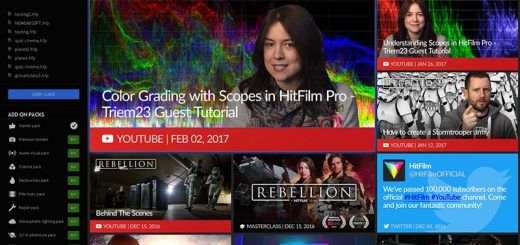Come inserire link in Swriter di LibreOffice
Come inserire link in Swriter di LibreOffice
Come inserire link in swriter di LibreOffice – Lo sapevate che dall’interno di qualsiasi documento LibreOffice potete creare un
collegamento non solo ad una pagina web ma anche ad una cartella o ad un altro
documento. O ad una specifica riga di quel documento???
Esempio Ad un documento D:\video\lo sapevate che\doc2.ods oppure a questo documento D:\video\lo sapevate che\collegamenti.odt o ad una immagine D:\video\lo sapevate che\11.24.27-18.10.2020.png o ad una cella specifica di uno specifico foglio elettronico.
Per fare questo è abbastanza facile e intuitivo cliccando sul pulsante inserisci collegamento ipertestuale si può anche decidere a quale foglio (per esempio) del documento ODS (ex xls) deve puntare.
Per fare un collegamento alla cartella invece dopo aver cliccato sul medesimo pulsante e poi sulla navigazione per cartella LibreOffice vi impedisce di completare l’operazione se non scegliete un documento a meno che non usiate un piccolo escamotage.
Dopo aver cliccato sul pulsante “inserisci collegamento ipertestuale” e poi documento, scegliete un documento qualsiasi e dal campo percorso cancellate l’ultima parte del percorso, cioè quella relativa al file, lasciando il percorso della sola cartella.
da così D:\video\lo sapevate che\doc2.ods
a così D:\video\lo sapevate che\
Fatto…..ma a che serve???
Può servire a molte cose. Inoltre utilizzando i collegamenti si può fare molto di più.
– Per esempio se utilizzate un documento LibreOffice come notes o come master links ( io ne uso uno in esecuzione automatica sul pc chiamato Memo dove scrivo praticamente di tutto dalla lista della spesa a i numeri rubriche e dati di ogni tipo, come fosse un diario protetto anche da password. Potete annotare non solo una quantità infinita di percorsi per cartelle creando un vero è proprio archivio del vostri Hd in modo da non perdere di vista mai un file, ma anche un archivio con una lista con nomi ricercabili dal modulo di ricerca LibreOffice.
Per sezioni e con link interni allo stesso documento creando delle Ancore (segnalibri) come se fosse una pagina web.
Vai alla fine della pagina – vai alla sezione web – Apri la cartella che contiene questo file – oppure un altra – Apri la cartella video D
– creare una lista cliccabile di nomi di cartelle da controllare periodicamente c:\Windows\Temp\
Fare un elenco di formule sparse in ogni dove sul vostro hd per varie utilità
– Scorpora una cifra del Iva 22%
– Calcola il consumo dagli impulsi del contatore
Richiamare altri manuali e tutorial
– D:\video\lo sapevate che\GS35-Guida-introduttiva-a-LibreOffice-3.5.odt
naturalmente dei link si possono anche modificare i testi anche se io spesso li lascio cosi come sono per avere un idea fin da subito di dove si trova il file.
– Guida introduttiva a LibreOffice
Per rendere ancora più rapide le cose…e rendere il file più facilmente utilizzabile…… alcuni consigli
Per evitare di cliccare sempre sui link tenendo premuto il tasto CTRL sul documento ODT o ODS é sufficiente togliere il segno di spunta da questa finestra di dialogo delle opzioni.
Menu strumenti/opzioni/LibreOffice-Sicurezza/opzioni
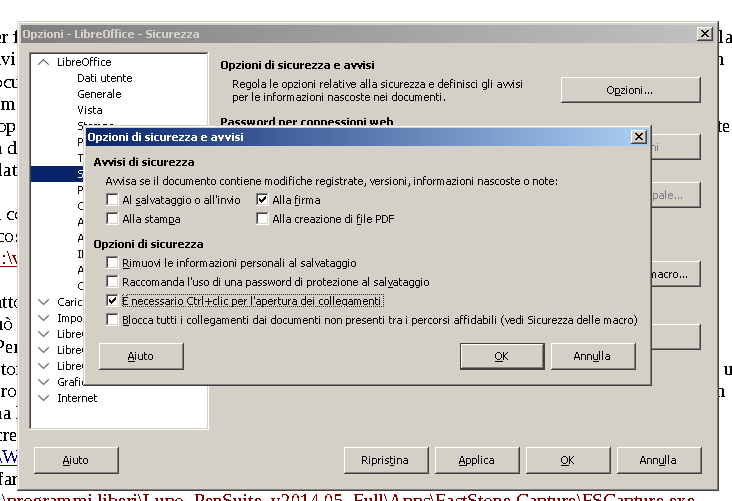
2 – Potreste formattate il documento non come un A4 ma come una pagina molto più lunga o web, ma non salvatela come una pagina html altrimenti il pc ve la apre con il Browser predefinito e non con LibreOffice per modificarla frequentemente, per farla facile lasciate le impostazioni A4 e visualizzatela come web. Alla chiusura si riaprirà in modo web e il testo si proporzionerà alla dimensione della finestra.
3 – Se create molte sezioni, lasciate molto spazio tra l’una e l’altra non ha importanza se inserite molti segnalibri e i ritorni al primo menù
4 – Si possono inserire immagini e attenzione alle proprietà di scorrimento nel testo, ogni volta potrebbe scombinarvi il testo, il metedo migliore è sicuramente “separato” , ma attenzione alla lunga il file potrebbe diventare di dimensioni imbarazzanti, sempre meglio mettere un link all’immagine il vostro pc la aprirà con il visualizzatore di immagini preferito ovunque esse siano e se vi dimenticate dove sono non applicate il link ad un testo ma create il link assoluto D:\video\lo sapevate che\g3105.png

5 – per far puntare il link ad una specifica cella di uno specifico foglio di calcolo non si può inserire in quella cella un segnalibro,
ma con un piccolo trucco (il punto esclamativo dopo il nome del foglio) si può fare lo stesso scrivendo Foglio2! I18
Sempre dopo aver selezionato il file nel campo percorso.

6 – Creati un link al ——Menu—— e copia e incolla questo link un po ovunque ti sarà sempre utile
Tecnicamente si può anche aprire un programma da libreoOffice, non per tutto e non in modo diretto. cioè non si può creare un link in un menu per aprire Inkscape o Adobe Photoshop.
Si possono però creare dei link a files che per programmi predefiniti vengono aperti con questo o quel programma.
Basta inserire un file vuoto creato con quel programma e libreooffice al clic il pc aprirà il file con il programma predefinito.
Es. D:\video\lo sapevate che\files\disegno.svg aprirà quel file con Inkscape, starà a noi non dimenticare di salvarlo sempre con nome oppure cambiare le proprietà del file e metterlo in sola lettura cosicché quando andremo a salvarlo per dimenticanza ci chiederà sempre di salvarlo con nome.
Altro paio di maniche è aprire un programma che non edita nessun file ad esempio la calcolatrice, come fare???
Niente di più facile, prima scopriamo dove si trova il file in questo pc si trova qui C:\Windows\SysWOW64\calc.exe
quindi con la stesa procedura per creare un link ad un documento creiamo un link a quel file, ovviamente possiamo anche rinominare il link oppure metterci anche una immaginetta
“C:\Windows\SysWOW64\calc.exe” Calcolatrice. Non funziona proprio con tutti programmi.
indice presente anche nella descrizione del video
00:18 – Link ad un punto del testo
01:42 – Come cliccare sui link senza CTRL
02:23 – Come creare un link ad una pagina web
03:27 – Come creare un link ad una cartella
04:36 – Come creare un link ad un post Facebook
05:42 – Come creare un link ad un post Telegram
07:07 – Come creare un link ad un oggetto Amazon
09:20 – Come creare un link ad un programma
12:06 – Come creare un link ad un documento diverso da LibreOffice
Se ti e piaciuto questo articolo e vuoi farmi una
piccola donazione va bene anche un caffè
FAI UNA DONAZIONE da direttamente da Paypal
FAI UNA DONAZIONE da Carta di Credito
Oppure metti un like alla mia pagina 🙂
Tutti gli articoli Prodotti consigliati da Absoft Pagina facebook  |
[Sassy_Social_Share]